Membantu dan mendukung pengaturan penyewa
Pengaturan ini dikonfigurasi di bagian pengaturan penyewa di portal Admin. Untuk informasi tentang cara masuk dan menggunakan pengaturan penyewa, lihat Tentang pengaturan penyewa.
Terbitkan informasi "Dapatkan Bantuan"
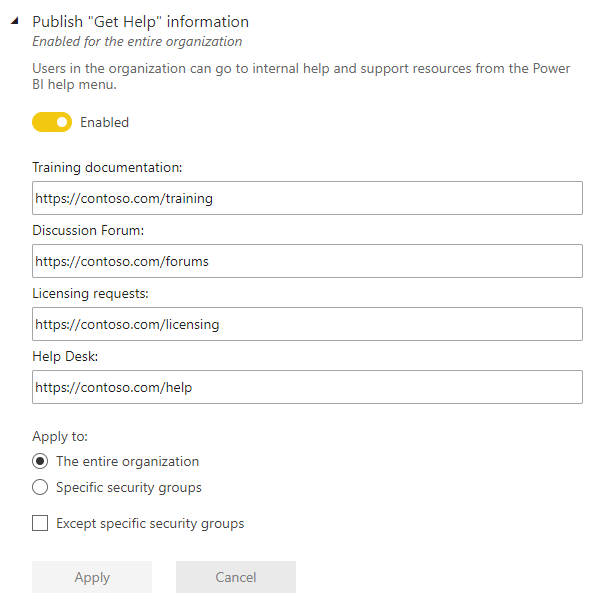
Admin dapat menentukan URL internal untuk mengganti tujuan link pada menu bantuan Power BI dan untuk peningkatan lisensi. Jika URL kustom diatur, pengguna di organisasi masuk ke bantuan internal dan mendukung sumber daya alih-alih tujuan default. Tujuan sumber daya berikut dapat dikustomisasi:
Pelajari. Secara default, link menu bantuan ini menargetkan daftar semua jalur dan modul pembelajaran Power BI kami. Untuk mengarahkan link ini ke sumber daya pelatihan internal, atur URL kustom untuk Dokumentasi pelatihan.
Komunitas. Untuk membawa pengguna ke forum internal dari menu bantuan, alih-alih ke Power BI Community, atur URL kustom untuk Forum diskusi.
Peningkatan lisensi. Pengguna dengan lisensi Fabric (Gratis) dapat disajikan dengan kesempatan untuk meningkatkan ke Power BI Pro (Pro) atau Power BI Premium Per Pengguna (PPU). Pengguna dengan lisensi Fabric (Gratis) atau Power BI Pro dapat disajikan dengan kesempatan untuk meningkatkan akun mereka ke lisensi Power BI Premium Per Pengguna. Jika menentukan URL internal untuk Permintaan lisensi, Anda mengalihkan pengguna ke permintaan internal dan alur pembelian dan mencegah pembelian layanan mandiri. Anda mungkin ingin mencegah pengguna membeli lisensi, tetapi tidak masalah dengan mengizinkan pengguna memulai uji coba Power BI Pro atau PPU atau uji coba kapasitas Fabric. Untuk skenario ini, lihat Pengguna dapat mencoba fitur berbayar Microsoft Fabric untuk memisahkan pengalaman beli dan coba.
Dapatkan bantuan. Untuk membawa pengguna ke staf dukungan internal dari menu bantuan, bukan ke Dukungan Microsoft Fabric, atur URL kustom untuk Help Desk.
Dapatkan pemberitahuan via email untuk gangguan atau insiden layanan
Jika penyewa ini terpengaruh oleh pemadaman layanan atau insiden, grup keamanan dengan dukungan email akan menerima pemberitahuan email. Pelajari lebih lanjut tentang Pemberitahuan gangguan layanan.
Pengguna dapat mencoba fitur berbayar Microsoft Fabric
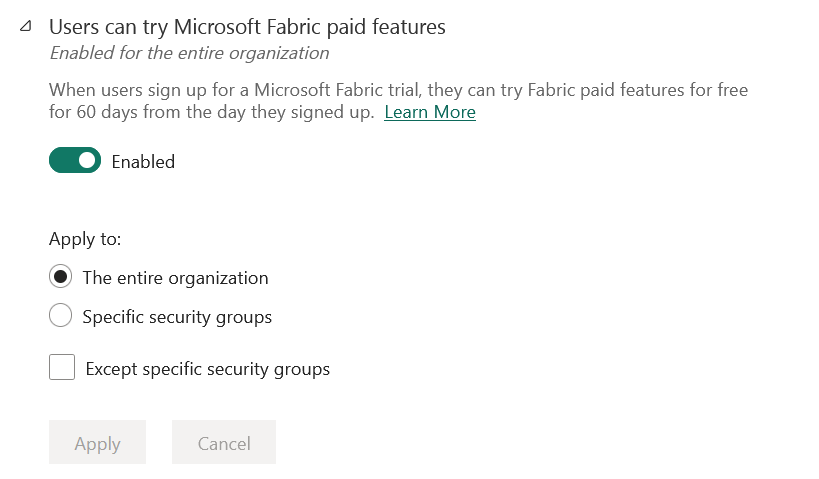
Pengaturan ke Pengguna dapat mencoba fitur berbayar Microsoft Fabric diaktifkan secara default. Pengaturan ini meningkatkan kontrol Anda atas cara pengguna mendapatkan peningkatan lisensi. Dalam skenario di mana Anda memblokir pembelian layanan mandiri, pengaturan ini memungkinkan pengguna menggunakan lebih banyak fitur gratis selama 60 hari. Pengguna dapat memulai uji coba Power BI pro atau PPU atau uji coba kapasitas Fabric. Mengubah Pengguna dapat mencoba fitur berbayar Microsoft Fabric dari diaktifkan ke blok yang dinonaktifkan uji coba layanan mandiri lisensi baru dan uji coba kapasitas Fabric. Ini tidak berdampak pada pembelian yang sudah dilakukan.
Peningkatan lisensi dan pengalaman uji coba pengguna bergantung pada cara Anda menggabungkan pengaturan lisensi. Tabel berikut ini memperlihatkan bagaimana pengalaman peningkatan dipengaruhi oleh kombinasi pengaturan yang berbeda:
| Pengaturan pembelian layanan mandiri | Pengguna dapat mencoba fitur berbayar Microsoft Fabric | Pengalaman pengguna akhir |
|---|---|---|
| Aktif | Nonaktif | Pengguna dapat membeli lisensi yang ditingkatkan, tetapi tidak dapat memulai uji coba |
| Diaktifkan | Diaktifkan | Pengguna dapat memulai uji coba gratis dan dapat meningkatkan ke lisensi berbayar |
| Nonaktif | Nonaktif | Pengguna melihat pesan untuk menghubungi admin TI untuk meminta lisensi |
| Nonaktif | Diaktifkan | Pengguna dapat memulai uji coba, tetapi harus menghubungi admin TI untuk mendapatkan lisensi berbayar |
Catatan
Anda dapat menambahkan URL internal untuk permintaan lisensi di Pengaturan bantuan dan dukungan. Jika Anda mengatur URL, URL akan mengambil alih pengalaman pembelian layanan mandiri default. Ini tidak mengalihkan pendaftaran untuk uji coba. Pengguna yang dapat membeli lisensi dalam skenario yang dijelaskan dalam tabel dialihkan ke URL internal Anda.
Untuk mempelajari lebih lanjut, lihat Mengaktifkan atau menonaktifkan pendaftaran dan pembelian layanan mandiri.
Tampilkan pesan kustom sebelum menerbitkan laporan
Admin dapat memberikan pesan kustom yang muncul sebelum pengguna menerbitkan laporan dari Power BI Desktop. Setelah mengaktifkan pengaturan, Anda perlu memberikan pesan kustom. Pesan kustom dapat berupa teks biasa atau mengikuti sintaks markdown, seperti dalam contoh berikut:
### Important Disclaimer
Before publishing the report to a workspace, be sure to validate that the appropriate users or groups have access to the destination workspace. If some users or groups should *not* have access to the content and underlying artifacts, remove or modify their access to the workspace, or publish the report to a different workspace. Learn about [giving access to workspaces](/power-bi/collaborate-share/service-give-access-new-workspaces).
Area teks pesan kustom mendukung pengguliran, sehingga Anda dapat memberikan pesan hingga 5.000 karakter.
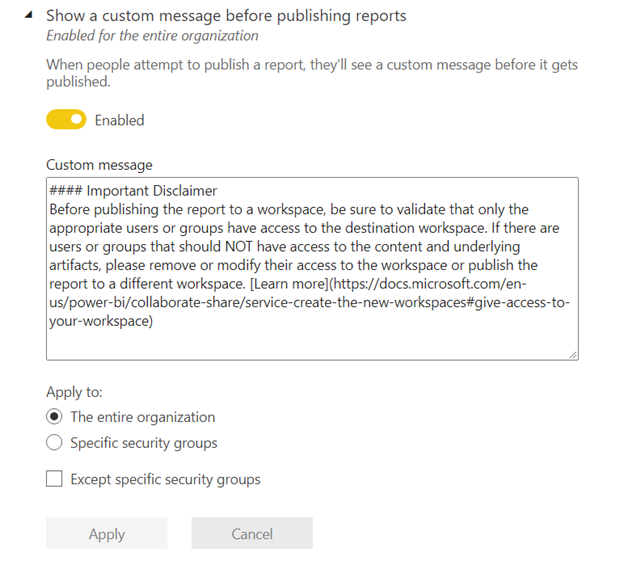
Saat pengguna Anda menerbitkan laporan ke ruang kerja di Power BI, mereka akan melihat pesan yang Anda tulis.
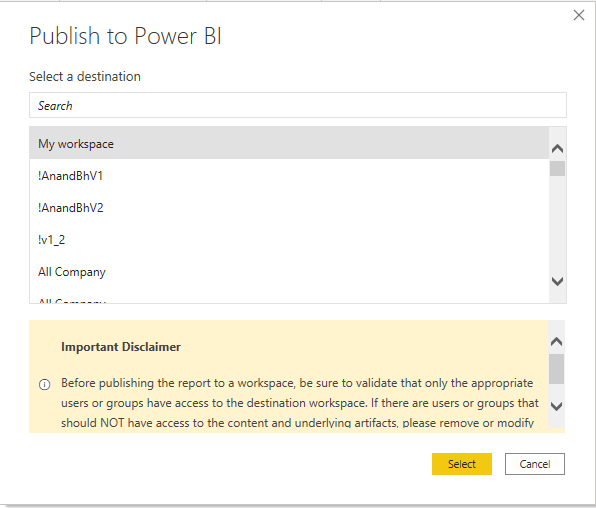
Seperti halnya pengaturan penyewa lain, Anda dapat memilih siapa pesan kustom berlaku untuk:
- Seluruh organisasi.
- Kelompok keamanan tertentu.
- Atau Kecuali kelompok keamanan tertentu.